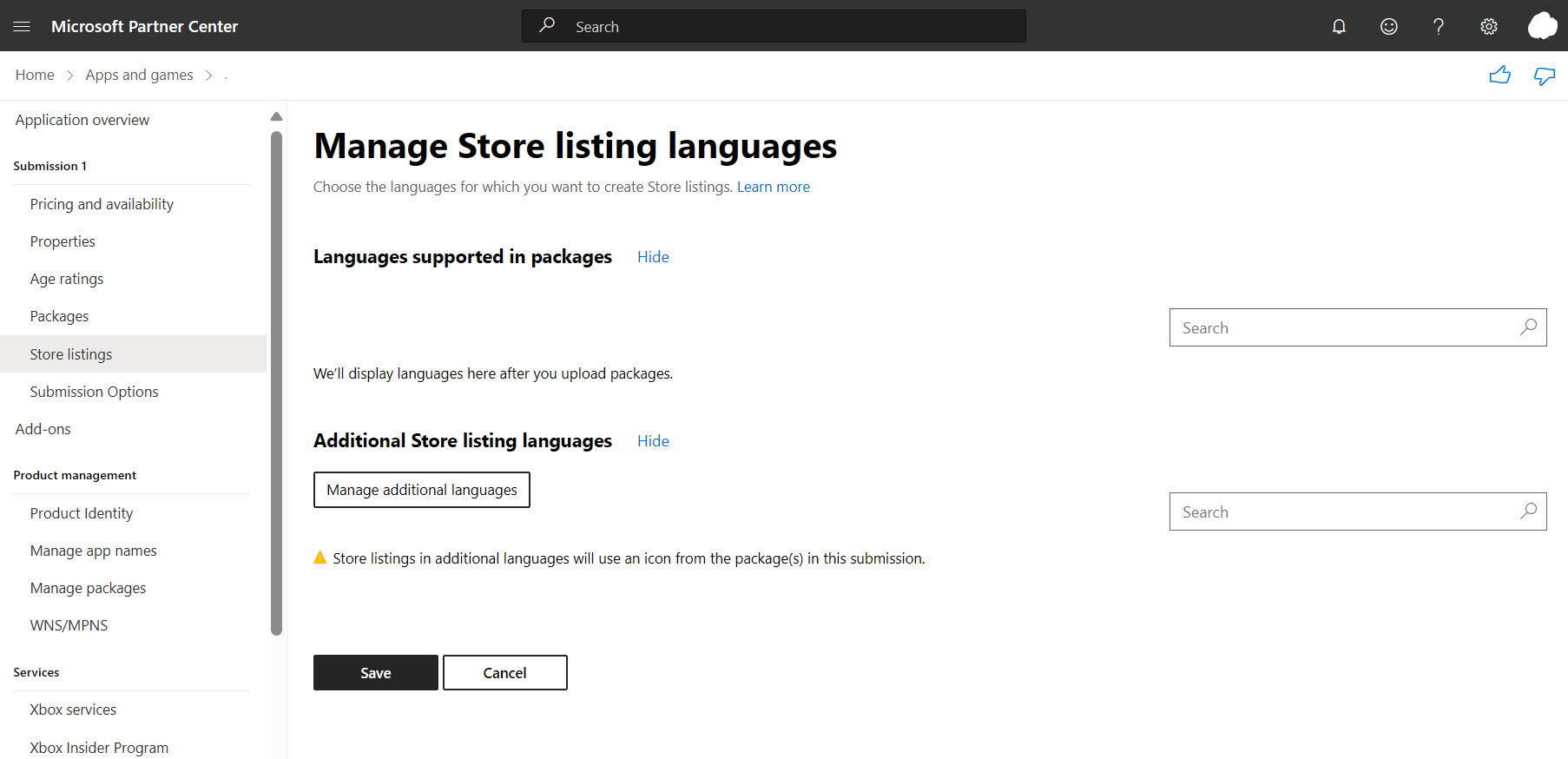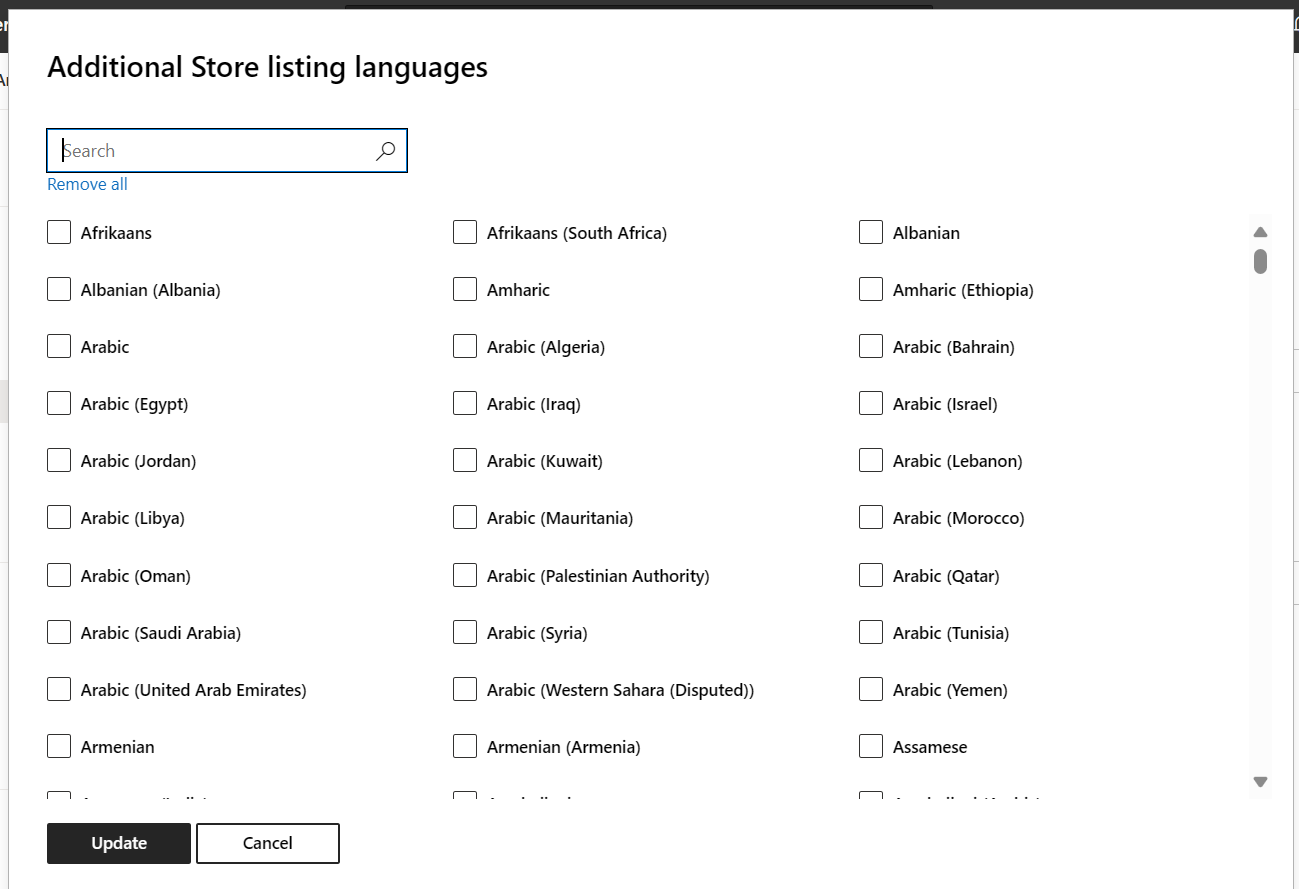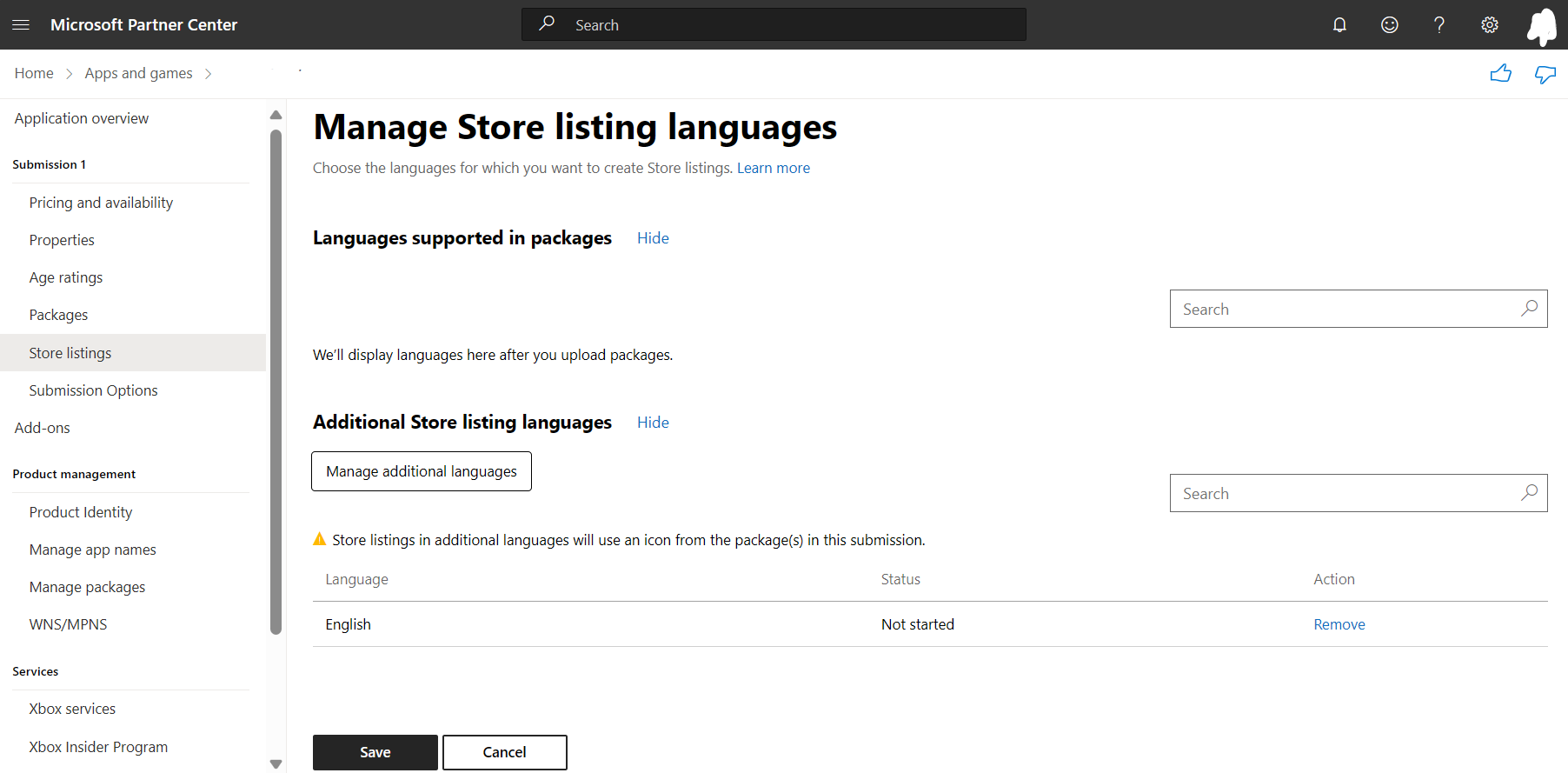Catatan
Akses ke halaman ini memerlukan otorisasi. Anda dapat mencoba masuk atau mengubah direktori.
Akses ke halaman ini memerlukan otorisasi. Anda dapat mencoba mengubah direktori.
Bagian Daftar toko dari proses pengiriman aplikasi adalah tempat Anda menyediakan teks dan gambar yang akan dilihat pelanggan saat melihat daftar aplikasi Anda di Microsoft Store.
Banyak bidang dalam listing
Petunjuk / Saran
Anda dapat mengimpor dan mengekspor daftar toko secara opsional jika Anda lebih suka memasukkan info daftar secara offline dalam file .csv, daripada langsung memberikan info dan mengunggah file di Pusat Mitra. Menggunakan opsi impor dan ekspor dapat sangat nyaman jika Anda memiliki daftar dalam banyak bahasa, karena memungkinkan Anda membuat beberapa pembaruan sekaligus.
Menyimpan bahasa daftar
Anda harus menyelesaikan halaman daftar toko dalam setidaknya satu bahasa. Sebaiknya berikan daftar Toko dalam setiap bahasa yang didukung paket Anda, tetapi Anda memiliki fleksibilitas untuk menghapus bahasa yang tidak ingin Anda sediakan daftar Toko. Anda juga dapat membuat daftar Toko dalam bahasa tambahan yang tidak didukung oleh paket Anda.
Catatan
Jika pengiriman Anda sudah menyertakan paket, kami akan menampilkan bahasa yang didukung dalam paket Anda di halaman gambaran umum aplikasi (kecuali Anda menghapus salah satunya).
Untuk menambahkan atau menghapus bahasa untuk daftar Toko Anda, klik Tambahkan/hapus bahasa dari halaman gambaran umum aplikasi. Jika Anda telah mengunggah paket, Anda akan melihat bahasanya tercantum di bagian Bahasa yang didukung oleh paket Anda . Untuk menghapus satu atau beberapa bahasa ini, klik Hapus. Jika nanti Anda memutuskan untuk menyertakan bahasa yang sebelumnya Anda hapus dari bagian ini, Anda bisa mengklik Tambahkan.
Di bagian Bahasa daftar Penyimpanan Tambahan , Anda bisa mengklik Kelola bahasa tambahan untuk menambahkan atau menghapus bahasa yang tidak disertakan dalam paket Anda. Centang kotak untuk bahasa yang ingin Anda tambahkan, lalu klik Perbarui. Bahasa yang Anda pilih akan ditampilkan di bagian Bahasa daftar Penyimpanan Tambahan . Untuk menghapus satu atau beberapa bahasa ini, klik Hapus (atau klik Kelola bahasa tambahan dan hapus centang kotak untuk bahasa yang ingin Anda hapus).
Setelah selesai membuat pilihan, klik Simpan untuk kembali ke halaman gambaran umum aplikasi.
Windows developer